Избавляем от рутины и экономим время при анализе площадок в РСЯ
Как?
Не анализировать площадки в РСЯ — значит заранее проиграть в эффективности рекламы и получить некачественный трафик. Мы решили — раз от анализа нельзя отказаться, значит нужно сделать его более быстрым, простым и приятным.
И для этого создали новый инструмент в Сеодроиде. Рассказываем, как он работает и помогает экономить время специалистам по контекстной рекламе и рекламодателям.
И для этого создали новый инструмент в Сеодроиде. Рассказываем, как он работает и помогает экономить время специалистам по контекстной рекламе и рекламодателям.
Выберите площадку кликом по строке и отправьте её в запрещённые одним нажатием. Изменения автоматически загрузятся в Директ.
Вы всегда контролируете количество выбранных площадок, ведь оно перед глазами.
Вы всегда контролируете количество выбранных площадок, ведь оно перед глазами.
Отслеживайте показатели по нескольким целям одновременно и без необходимости сводить их вручную. Просто отметьте чекбоксом нужные.
Вы добавляли площадки в интерфейсе Директа раньше? При входе они уже будут отображаться здесь.
Если что-то убрали случайно, это можно вернуть в любой момент в истории действий.
Если что-то убрали случайно, это можно вернуть в любой момент в истории действий.
Отсортируйте показатели так, как вам удобнее. Просто кликните на название колонки.
В каждой вкладке расположены специальные фильтры. Они настроены по умолчанию и готовы к работе, но вы можете ввести свои параметры, которые
сохранятся при следующем входе.
сохранятся при следующем входе.
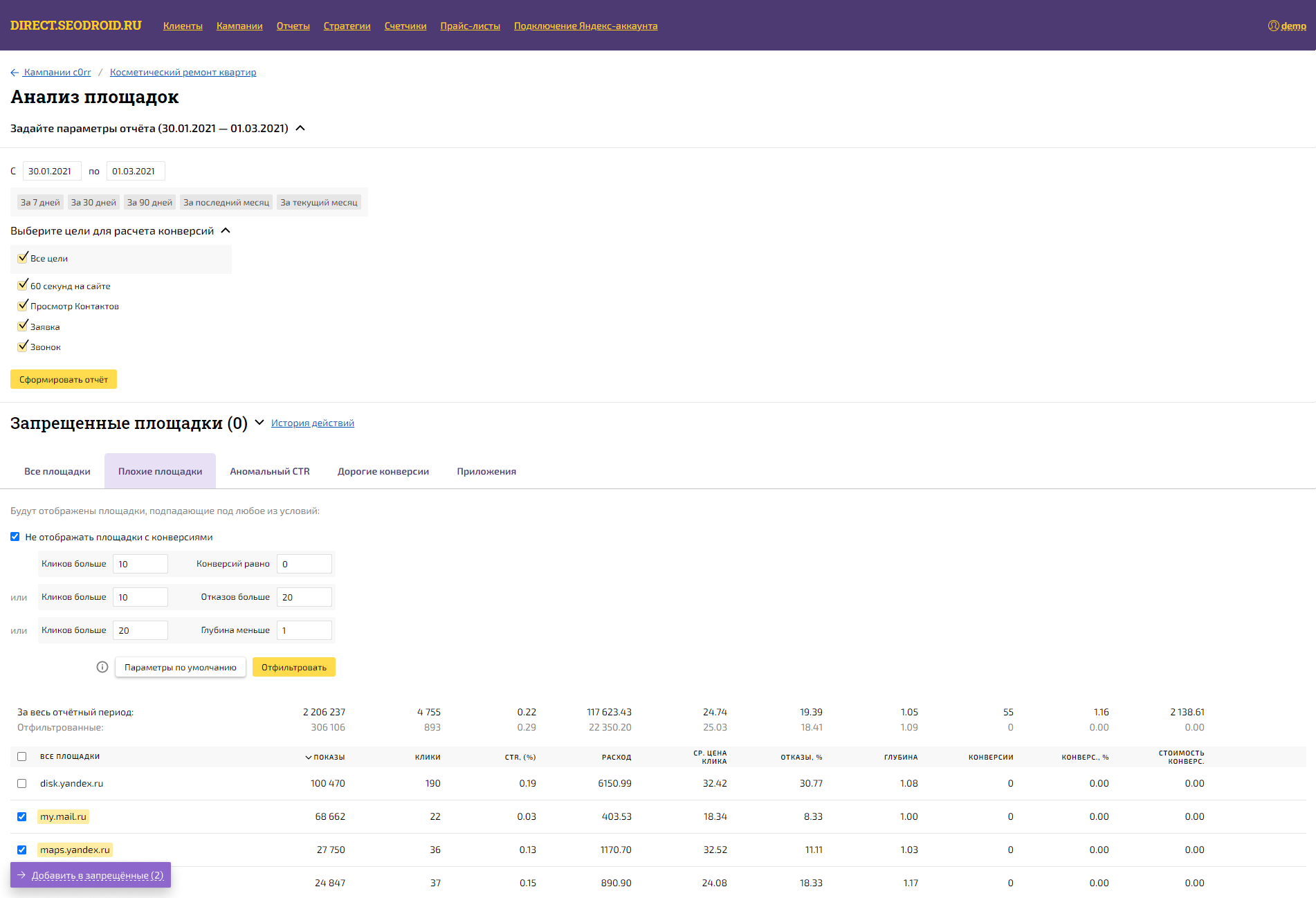
14 дней бесплатно и никаких банковских карт
Покажем, сколько показателей отфильтровано.
Теперь в одном интерфейсе
вы можете:
вы можете:
1
Отслеживать показатели по нескольким целям
Одновременно и без необходимости сводить их вручную. Просто отметьте чекбоксом нужные цели и за пару минут сформируйте отчёт по ним.
2
Формировать отчёт
За нужный период по выбранным целям. На выходе получаем перечень площадок с показателями, с которым можно работать дальше.
3
Фильтровать некачественные площадки
Отобрать площадки с дорогими лидами, аномально низким или высоким CTR, большим показателем отказов или маленькой глубиной просмотра, чтобы проанализировать их подробнее.
4
Добавлять площадки в запрещённые в 2 клика
Одну или несколько площадок, отобранных в предыдущем пункте, сразу. И одним кликом отправлять изменения в рекламный кабинет.
5
Контролировать
Просматривать историю действий, с какого аккаунта и когда вносили изменения.
6
Отправлять отчёт
На почту, привязанную к аккаунту, по одному клику на кнопку. Отчёт будет под рукой и доступен в любой момент.
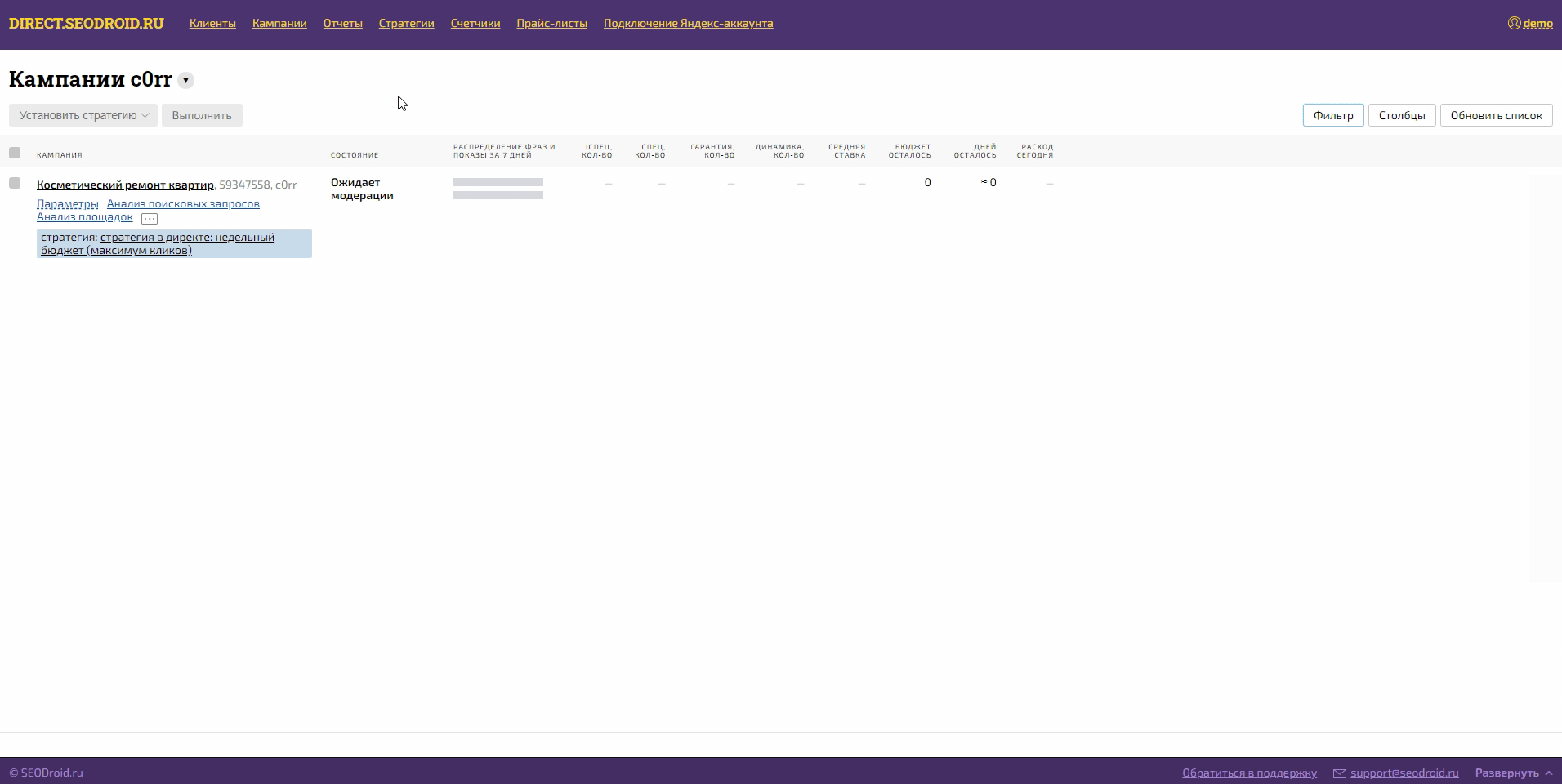
Заходим в кампанию и смотрим отчёт в «Анализе площадок»
Как работает?
«Анализ площадок» формирует отчет по всем площадкам, на которых были показы в выбранный период времени. По каждой площадке в таблице отображаются:
Таблица отчёта
- показы;
- клики;
- CTR;
- расход;
- средняя цена клика;
- показатель отказов;
- глубина просмотра;
- количество конверсий;
- коэффициент конверсии;
- стоимость конверсии.
При этом в качестве конверсий суммируются все события по целям, которые мы выбираем в настройках.
Получив список всех площадок со статистикой, с ними можно работать — фильтровать по параметрам и показателям, по которым вы оцениваете качество трафика на конкретном проекте. В инструменте доступны все стандартные критерии некачественных площадок:
Работа с отчётом
- Полное отсутствие конверсий при определенном количестве кликов.
- Низкий коэффициент конверсии — в 2–3 раза ниже среднего по другим площадкам.
- Аномально высокий или низкий CTR в сравнении со средним по РСЯ для конкретного проекта.
- Глубина просмотра — меньше 1 страницы или другие цифры, в зависимости от средних по кампании.
- Высокий процент отказов — выставляется индивидуально, исходя из среднего показателя по кампании.
Такой подход позволяет отсечь большую часть «плохих» площадок, снизив стоимость конверсии в целом по РСЯ и повысив отдачу от рекламы.
Плохие площадки
Аномальный CTR
Дорогие конверсии
Приложения
На вкладке отображаются площадки, которые набрали заданное количество кликов:
- без конверсий или с заданным количеством конверсий;
- с заданным показателем отказов, по умолчанию — больше 20 %;
- с заданной глубиной просмотра, по умолчанию — меньше 1.
Показатель кликабельности может быть как аномально высоким, так и аномально низким — и то и другое говорит о том, что с площадкой что-то не так.
На сайтах с высоким CTR объявления могут скликиваться — намеренно программой или случайно пользователями. Причиной слишком низкого CTR может быть нерелевантная или раздражающая реклама.
Отобрать подозрительные площадки по CTR можно с помощью фильтра, задав:
На сайтах с высоким CTR объявления могут скликиваться — намеренно программой или случайно пользователями. Причиной слишком низкого CTR может быть нерелевантная или раздражающая реклама.
Отобрать подозрительные площадки по CTR можно с помощью фильтра, задав:
- Верхнюю и нижнюю границы CTR при определенном количестве кликов.
- Количество показов и кликов, при сочетании которых качество площадки вызывает сомнение.
Здесь можно отобрать площадки, которые набрали заданное количество кликов и показывают стоимость конверсий выше заданной суммы.
Цифры в фильтре нужно выставлять, исходя из показателей конкретного проекта — максимально допустимой стоимости лида и количества кликов, при котором вы можете делать выводы об эффективности площадки.
Цифры в фильтре нужно выставлять, исходя из показателей конкретного проекта — максимально допустимой стоимости лида и количества кликов, при котором вы можете делать выводы об эффективности площадки.
На этой странице мы можем контролировать объем показов и кликов в приложениях, чтобы вовремя заметить всплеск и среагировать.
Чтобы анализировать только те площадки, на которых было значимое количество показов, вы можете отобрать их, задав нужный параметр в фильтре.
Чтобы анализировать только те площадки, на которых было значимое количество показов, вы можете отобрать их, задав нужный параметр в фильтре.
Как пользоваться
Чтобы воспользоваться инструментом, кликните на строчку «Анализ площадок» под нужной кампанией. Если ранее вы уже анализировали площадки по этой кампании, откроется вкладка «Все площадки» с результатами предыдущего анализа, если нет — только с настройками для создания отчета.
При формировании отчета нужно указать период и выбрать цели, которые вы хотите учитывать при оценке качества площадок. При этом в качестве конверсий суммируются все события по целям, которые мы выбираем в настройках.
Если кампания небольшая и данных не очень много, подготовка отчета занимает меньше минуты.
При формировании отчета нужно указать период и выбрать цели, которые вы хотите учитывать при оценке качества площадок. При этом в качестве конверсий суммируются все события по целям, которые мы выбираем в настройках.
Если кампания небольшая и данных не очень много, подготовка отчета занимает меньше минуты.
1. Формируем отчёт
По клику на «Сформировать отчет» появится таблица с данными по всем площадкам, на которых были показы за выбранный период, кроме отфильтрованных.
Если вы ранее уже анализировали и отправляли какие-то площадки в список запрещенных, их в таблице не будет, даже если по ним были показы. Так вам не придется по несколько раз тратить время на одни и те же сайты и приложения.
Если вы ранее уже анализировали и отправляли какие-то площадки в список запрещенных, их в таблице не будет, даже если по ним были показы. Так вам не придется по несколько раз тратить время на одни и те же сайты и приложения.
2. Работа с отчётом
В самом верху помимо вкладки «Все площадки» есть четыре: «Плохие площадки», «Аномальный CTR», «Дорогие конверсии» и «Приложения».
На каждой из них есть фильтры, с помощью которых можно отобрать площадки с низким качеством трафика:
На каждой из них есть фильтры, с помощью которых можно отобрать площадки с низким качеством трафика:
- «Плохие площадки»: конверсии, показатель отказов, глубина просмотра.
- «Аномальный CTR»: CTR выше или ниже заданного значения, соотношение показов и кликов.
- «Дорогие конверсии»: стоимость конверсии при заданном количестве кликов.
- «Приложения»: количество показов на площадке.
3. Выбираем фильтр
Вы можете отключить сразу все отфильтрованные на предыдущем этапе площадки — отметить чекбокс «Все площадки» и кликнуть «Добавить в запрещенные».
Или просмотреть таблицу и добавить в черный список отдельные сайты. Для этого нужно кликнуть на чекбокс (или на всю строку). Отмеченная площадка подсветится, появится кнопка «Добавить в запрещённые». Отметив все плохие площадки, кликнете на неё.
Данные по API отправляются в кабинет Директа автоматически — по клику на кнопку «Добавить в запрещенные».
В самом низу таблицы находится кнопка «Отправить отчет» для отправки списка отфильтрованных площадок себе на почту. Так же они будут сохраняться в истории действий.
Или просмотреть таблицу и добавить в черный список отдельные сайты. Для этого нужно кликнуть на чекбокс (или на всю строку). Отмеченная площадка подсветится, появится кнопка «Добавить в запрещённые». Отметив все плохие площадки, кликнете на неё.
Данные по API отправляются в кабинет Директа автоматически — по клику на кнопку «Добавить в запрещенные».
В самом низу таблицы находится кнопка «Отправить отчет» для отправки списка отфильтрованных площадок себе на почту. Так же они будут сохраняться в истории действий.
4. Отправляем в «запрещённые»
Если решите удалить площадку из списка, не забудьте сохранить.
Попробуйте наш инструмент,
это бесплатно
это бесплатно
Срок пробного периода — 2 недели,
банковская карта не нужна
банковская карта не нужна
Покажем на примере
Отфильтруем плохие площадки в рекламной кампании за 5 минут. Или с нас — приятный бонус :-).
Вам хочется больше функций?
Всё ещё не уверены, что стоит попробовать? Посмотрите весь список возможностей Сеодроида
FAQ
Ответим на самые частые...
Можно ещё более подробную инструкцию?
Я использую инструмент первый раз.
Я использую инструмент первый раз.
- Руководство Сеодроида.
- Полезный блог по Сеодроиду.
- Подробная статья с пошаговой инструкцией по инструменту.
А где посмотреть тарифы?
Ознакомиться с ними вы можете на этой странице.
Какое количество логинов могу подключить?
Можно подключить неограниченное количество логинов Я.Директ.
У меня другой вопрос!
Ознакомьтесь с расширенным списком вопросов. Если не нашли ответ, обратитесь в поддержку через кнопку «свяжитесь с нами» (справа) или здесь.